一、設置共享工作簿
首先讓我們來啟動Excel2007。啟動后,在其中輸入一個“產品銷售”表,如圖1所示。
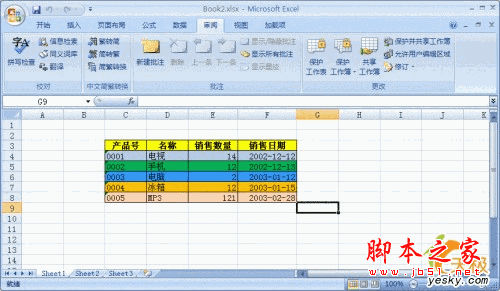
圖1 產品銷售表
選擇“審閱”菜單(在老版本的Excel中對應的是“工具”菜單),然后點擊菜單下方的“共享工作簿”按鈕,彈出用于設置共享工作簿的對話框。運行結果如圖2所示。
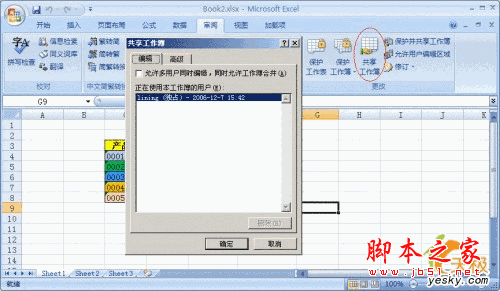
圖2 共享工作簿對話框
在共享工作簿對話框中將“允許多用戶同時編輯,同時允許工作簿合并”復選框選中。然后可以更據自己的需要進行高級設置。高級設置的界面如圖3所示。

圖3 高級設置
從這個界面可以看出,Excel可以管理共享工作薄的歷史記錄,而且還可以自動更新其它用戶的變化。在默認情況下,當前用戶在保存文件時更新其它用戶的修改,但是我們也可以設置在一定時間間隔內自動更新工作薄的變化。在第3部分“用戶間的修訂沖突”設置區內最后設置第一項“詢問保存哪些修訂信息”,否則可能產生不確定的結果。在設置完后,點擊“確定”按鈕后,如果當前文檔未保存,系統會提示你保存該文檔。你可以將這個文檔保存在一個其它人都可以訪問到的地方,如一個共享文件夾。共享工作薄后的界面如圖4所示。

圖4 共享工作薄
在工作薄共享后,Excel上方的標題欄出現了“[共享]”提示。
二、使用共享工作薄
在設置完共享后,就可以使用多個Excel打開這個Excel文件了。讓我們使用一個Excel編輯一下這個“產品銷售”表。然后保存。再切換到另外一個打開這個文件的Excel,按Ctrl+S保存,你會看到在這個Excel中表格內容被更新。如圖5所示。
新聞熱點
疑難解答